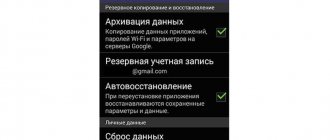Несмотря на то что iPhone по праву считается одним из самых стабильных смартфонов на рынке, время от времени даже с ним случаются какие-то казусы. То сбой во время обновления, то проблемы с восстановлением резервной копии, то системные баги. В общем, недостатков полным-полно. Другой вопрос — что с ними делать. Чаще всего, вне зависимости от того, что произошло, Apple предлагает сбросить смартфон до заводских настроек, а потом активировать его заново, накатив поверх созданную ранее резервную копию. При всей банальности этой рекомендации она действительно работает. Но не всегда сбросить iPhone оказывается так просто.
Откатить iPhone к заводским настройкам можно как минимум 4 способами
Что сделать перед удалением
Подготовьте устройство к полному сбросу. Выполните такие действия:
- Узнайте IMEI-код. Убейтесь что Айфон не заблокирован;
- Создайте резервную копию в облаке или на HDD. Тогда после сброса получится восстановить все данные из бэкапа;
- Выйдите из сервисов Apple: AppStore, iCloud, iTunes.
Не стирайте данные вручную. Такой способ приведет к их уделению из облака. Восстановление станет невозможным.
Сбросить iPhone к заводским настройкам
Проще всего сбросить iPhone кнопками при помощи штатного инструмента, встроенного в iOS. Он скрыт в настройках, поэтому его использование предполагает, что вы имеете доступ содержимому смартфона. Иными словами, у вас есть пароль для его разблокировки. В противном случае ничего не получится:
- Перейдите в «Настройки» и откройте «Основные»;
- В самом низу выберите «Перенос или сброс iPhone»;
В настройках iOS есть специальная кнопка для сброса настроек и удаления всех данных
- В открывшемся окне выберите «Сброс iPhone»;
- Нажмите «Сбросить все настройки» и введите пароль.
Это действие приведёт к полному сбросу всех настроек и данных iOS, сохранённых в памяти вашего iPhone. Их можно будет вернуть, восстановив резервную копию. Однако для этого необходимо заранее озаботиться её восстановлением и как минимум иметь в быстром доступе пароль от учётной записи Apple ID. Без неё тоже ничего не выйдет.
Сбрасываем на iPhone 11
Перед сбросом деактивируйте функцию «Найти iPhone», чтобы не прописывать данные учетной записи. Иначе нужно знать Apple ID. После сброса телефон потребует активации. Для этого:
- Переведите телефон в режим DFU;
- Подключите кабелем к ПК;
- Восстановите через iTunes.
Нажмите на несколько секунд кнопку увеличения громкости, затем коротко уменьшения громкости. Далее кнопку включения. Удерживайте ее двадцать секунд до появления логотипа кабеля.
Соедините телефон и ПК, на котором запущенный Айтюнс. В программе выберите «Восстановить».
После восстановления первоначальных настроек выберите один из двух вариантов:
- Активировать заново гаджет;
- Восстановить информацию через iTunes.
После применения этого способа настройки сбросятся до заводских, личные данные удалятся, установится последняя версия iOS.
Второй способ
Деактивируйте функцию «Найти Айфон». Проверьте наличие последней версии iTunes. Подключите телефон к ПК кабелем. В программе выберите Айфон, далее:
Как стереть Айфон удалённо
Если вы вдруг забыли пароль от iPhone, но при этом у вас есть другое устройство, с которого вы ранее входили в iCloud, остаётся ещё как минимум один способ сбросить его до заводских настроек. Дело в том, что Apple уже давно не требует авторизоваться в облачном сервисе при помощи пароля, позволяя войти, используя биометрию. Таким образом, авторизация проходит проще и быстрее. А значит, и сбросить iPhone можно будет в считанные секунды.
- Перейдите на icloud.com и авторизуйтесь в своей учётной записи;
- Нажмите на иконку «Найти iPhone» и откройте выпадающую вкладку с привязанными устройствами;
Сбросить iPhone через iCloud можно, даже если вы не помните пароль доступа
- Выберите во вкладке свой iPhone и дождитесь загрузки его местоположения;
- В карточке устройства слева нажмите «Стереть iPhone» и подтвердите сброс данных.
Этот способ удобен тем, что вы сможете не только сбросить iPhone без пароля, но и просто отвязать его от iCloud. Таким образом новый владелец — если вы продаёте смартфон — сможет залогиниться со своей учётной записью, не переживая, что вы впоследствии сможете заблокировать его удалённо. Главное, чтобы в вашем распоряжении было второе устройство, с которого вы уже входили в Apple ID. В противном случае, ничего не получится.
Специализированное ПО
Если хотите отвязать аккаунт от игр и соцсетей, или хотите сбросить iOS, используйте специализированные программы, позволяющие сбросить iPhone до заводских настроек через компьютер.
ReiBoot
Приложение доступно по адресу: https://www.tenorshare.ru/guide/fix-other-similar-problems-with-reiboot.html. Утилита восстанавливает и возвращает Айфон к заводским настройкам.
Как пользоваться
Загрузите и установите утилиту на ПК. Запустите приложение, подключите телефон к компьютеру кабелем. Перейдите:
Выберите:
Загрузите последнюю версию прошивки.
Далее:
Перейдите: Размер пакета прошивки пять гигабайт, поэтому процесс сброса занимает времени 4-5 минут.
Общий сброс
Используйте, чтобы решить проблемы с работоспособностью iOS.
Следуйте инструкциям.
PassFab iPhone Unlocker
Скачайте приложение. Программу используйте если забыл пароль. Соедините ПК и Айфон кабелем. Откройте программу. Нажмите «Разблокировать».
Активируйте DFU режим.
Подтвердите снятие блокировки.
Подождите пока произойдет сброс.
Как сбросить iPhone через Айтюнс
В качестве альтернативного метода отлично (условно, конечно) подойдёт способ, позволяющий сбросить iPhone через Айтюнс. Он предусматривает меньше условий, чем предыдущий, но зато требует умения ввести смартфон в режим восстановления. Если вы не знаете, как это сделать, почитайте нашу инструкцию — там всё есть, а когда научитесь, возвращайтесь обратно и у вас всё получится:
- Введите свой iPhone в режим восстановления;
- Подключите его к компьютеру через Lightning;
- Запустите iTunes или Finder (зависит от версии ОС);
iTunes позволяет сбросить iPhone без пароля, но требует перевести его в режим ДФУ вручную
- В диалоговом окне нажмите кнопку «Восстановить»;
- Дождитесь процедуры сброса и отключите iPhone.
В отличие от предыдущего метода, этот хорош тем, что позволяет сбросить iPhone, если вы забыли пароль. То есть, если вы забыли комбинацию для разблокировки своего смартфона или, хуже того, вообще её не знаете, у вас будет шанс восстановить к нему доступ. Правда, без аккаунта Apple ID, к которому привязан аппарат, вы не сможете ни восстановить резервную копию, ни отключить функцию «Найти iPhone», ни снять блокировку активации.
Как отформатировать iPhone, если не работает сенсорный экран
Определить проблему с тачскрином легко. Самый очевидный способ &mdash, отсутствие реакции на касания. Также симптомом сломанного дисплея (но функционирующего iPhone) являются звуковые уведомления или вибрации, которые издает аппарат, хотя экран в этом время остается погасшим.
Если нет доступа к экрану iPhone, то можно его отформатировать с помощью сайта iCloud.com. Для этого нужно войти в свою учетную запись и зайти в пункт «Найти iPhone».
Далее выбираем нужное устройство и заходим в его свойства. Там будет кнопка «Стереть iPhone». Нажимаем ее и получаем отформатированный девайс.
Также в данном случае может помочь восстановление через iTunes.
Проверка перед восстановлением Айфона
Пользователю, желающему избавиться от всех «мусорных» файлов посредством восстановления iPhone, нужно сперва уточнить, имеет ли устройство «неверлок». Статус «неверлок» позволяет «яблочному» гаджету работать с сим-картами всех российских мобильных операторов – даже после восстановления. Если статус «неверлок» отсутствует, то после форматирования пользователь получит смартфон, не способный распознать ни одну отечественную сим-карту. К сожалению, многие Айфоны, «приезжающие» из Европы и Штатов, не имеют «неверлока».
Произведя восстановление такого гаджета и превратив его фактически в Айпод, пользователь не сможет предъявить каких-либо претензий продавцу или производителю – юзер действует на свой риск.
Проверку «неверлока» информационные ресурсы рекомендуют производить через сайт imei.info. Однако этот сервис всё больше разочаровывает в последнее время. Ради того, чтобы уточнить, есть ли «неверлок» у iPhone, пользователь вынужден пройти регистрацию через почтовый ящик, поделиться в социальных сетях платными предложениями imei.info – и в итоге узнать, что сервис проверки Sim-Lock временно недоступен. На завершающем этапе владельцу Айфона советуют прибегнуть к платному сервису, который, если верить подписи, «всегда работает хорошо».
Период неработоспособности бесплатного сервиса imei.info тянется уже довольно долго, поэтому стоит обратиться к другому информационному ресурсу – iphoneox.info. Услуги этого сайта совершенно бесплатные, о чём говорит печать с надписью «Free» в верхней части экрана.
Чтобы проверить «неверлок», нужно сначала уточнить IMEI-номер мобильного устройства. Пользователю необходимо проследовать по пути «Настройки» — «Основные» — «Об этом устройстве».
В данном подразделе он и найдёт IMEI.
Нужно ввести этот длинный номер в единственное поле онлайн-сервиса. Затем следует пройти проверку «ReCaptcha» и нажать «Check».
Две-три секунды ожидания, и на экране появятся результаты проверки. Нас интересует предпоследняя строка — «Статус блокировки оператора». Если в этой строке значится «Разблокирован», можно спокойно приступать к процедуре восстановления iPhone.
Часть 1, Жесткая перезагрузка против мягкой перезагрузки
Прежде всего, что такое сложная перезагрузка на iPhone? То же самое с мягкой перезагрузкой? Вкратце, мягкая перезагрузка состоит в том, чтобы выключить iPhone с экрана выключения, а затем снова включить его. Другими словами, когда вы мягко перезагружаете свой iPhone, он должен работать и реагировать на ваши действия.
С другой стороны, аппаратная перезагрузка на аппаратном уровне использует аппаратные кнопки для запуска процесса без какого-либо нажатия на экран. Таким образом, он часто используется для включения iPhone, когда он недоступен.
Хотя Apple никогда не объясняла эти две концепции ни в одном документе, ни на своем веб-сайте, она встроила аппаратные кнопки для полной перезагрузки iPhone.
Создание резервной копии данных
Резервная копия информации позволяет быстро перенести её на новое устройство, если потребовался хард ресет айфона 6 S. Вам помогут следующие действия:
- Зайдите в настройки iCloud на устройстве.
- Нажмите на пункт “Резервная копия”.
- Сдвиньте тумблер пункта “Резервное копирование в iCloud”.
интересное
Серия iPhone 14 получит новый 5G-модем
Раскрыта стоимость iPhone SE третьего поколения
Если же вы хотите создать копию при помощи iTunes, то выполните эти действия:
- Включите iTunes и подключите устройство к компьютеру при помощи Lighting.
- После обнаружения iPhone переходите на страницу синхронизации.
- Выберите iCloud. При желании, можно создать пароль, который будет защищать вашу личную информацию.
- Подтвердите начало создания копии и ожидайте.